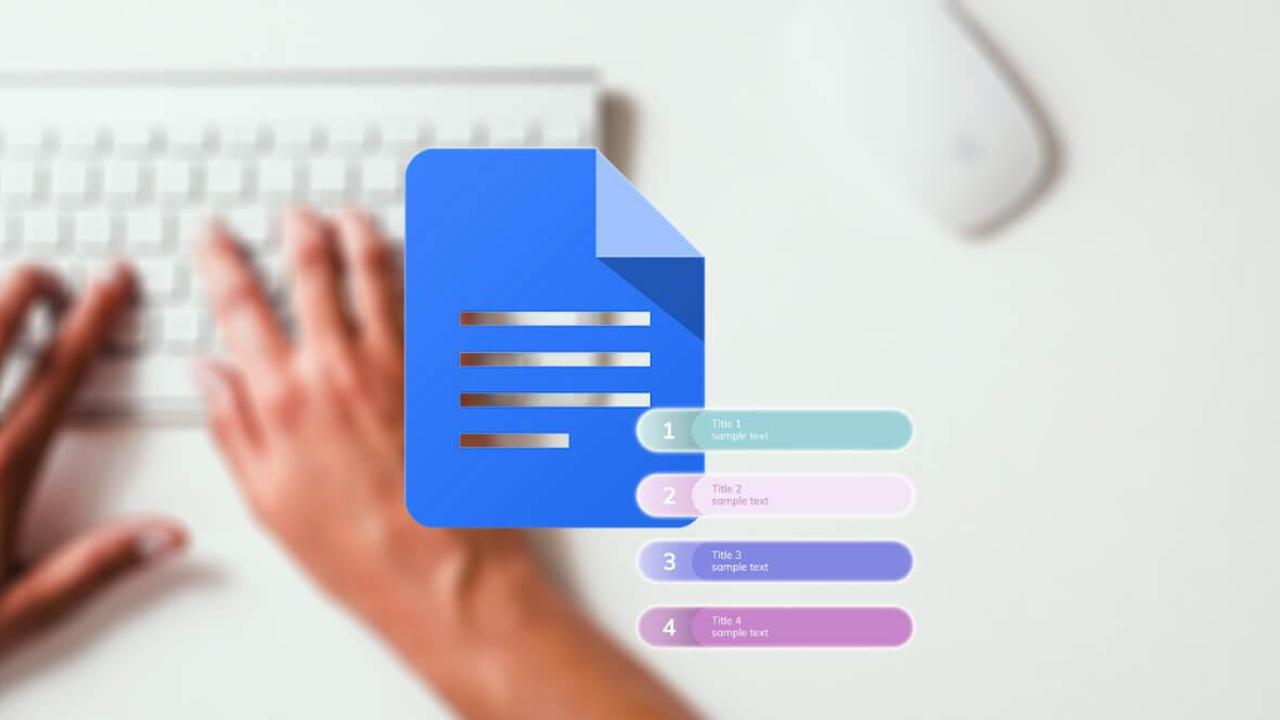Microsoft Word ha sido durante muchos años la opción número uno para todas las personas que buscaban un procesador de textos. Sin embargo, en los últimos años hemos visto como Google Docs le ha ido comiendo terreno, hasta el punto de que hoy en día es muy utilizado en todo el mundo. Entre ellos dos hay algunas diferencias, pero los dos permiten hacer de todo para crear documentos geniales. Una de las funciones que permite es generar índices, y si no sabes cómo hacerlos te lo mostramos en este artículo.
El trabajo colaborativo en la nube ha supuesto una revolución en aquellos escenarios en los que dos o más personas deben trabajar sobre un mismo documento. Una situación muy habitual que se produce tanto en el ámbito formativo, como es el caso de las universidades, como en contextos profesionales. Siendo Google Docs una de las soluciones más utilizadas en torno a esta cuestión.
Por si por casualidad no sabes lo que es un índice, se trata de un elemento que podemos introducir en nuestros documentos que indica la estructura del mismo. Esto no tiene mucho sentido para documentos con pocas páginas, pero es vital si estamos trabajando en un archivo muy grande. Este índice además enlaza con cada título que haya en el documento, por lo que cualquier lector podrá desplazarse a la parte del texto que le interese sin necesidad de estar buscándola. Te contamos todo lo que tienes que saber al respecto.
Qué es y cuando se usa un índice
Antes de comenzar a explicar todo el proceso que debemos seguir para poder crear un índice, es importante que conozcamos bien la definición y que, además, sepamos cuándo debemos usarlo. Puesto que no siempre tiene la misma utilidad. Como ya hemos mencionado previamente, el primer elemento que puede indicarnos si debemos usar un índice es la extensión.
A mayor cantidad de páginas y, sobre todo, apartados, más recomendable será trabajar con un índice que permita a nuestros lectores moverse libremente por el archivo en cuestión. A través de esta vía, trabajar con nuestro documento va a ser un proceso mucho más intuitivo. Además, también influye el ámbito en el que se trabaja con el documento en cuestión. Si es un trabajo académico, el índice es imprescindible. En el caso de los entornos profesionales, debemos tener en cuenta una mayor cantidad de aspectos para tomar la decisión acerca de poner, o no, el índice en cuestión.
Crear índices en Google Docs
Como has podido leer hace algunas líneas, tanto Microsoft Word como Google Docs son dos softwares geniales llenos de funciones. El que es propiedad de Microsoft también es, obviamente, capaz de hacer índices. Sin embargo, con él será algo más tedioso, y aunque el resultado será igual de bueno, merece la pena hacerlo directamente a través del procesador de textos de Google.
Antes de ponernos a hacer el índice, lo más importante que tenemos que hacer es darle formato al texto. Si tenemos un texto (da igual si es de 5 páginas o de 50) y lo tenemos tal cual escrito, sin ningún tipo de título o encabezado, será imposible hacer un índice. El tipo de texto que tenemos ya escrito es lo que se denomina «texto normal» en el propio Google Docs, y este no aparecerá en ningún momento en el índice. Lo que sí que aparece en el índice será los diferentes tipos de títulos que hay, y con los que podremos crear nuestro índice. En orden serían: título, subtítulo, encabezado 1, encabezado 2 y encabezado 3.
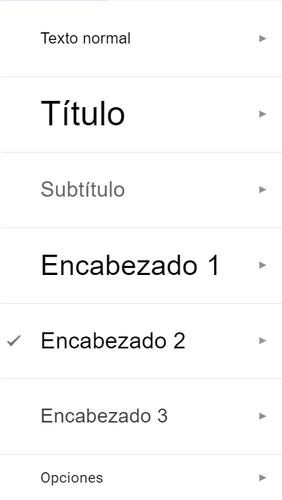
Es importante señalar que no existe un formato perfecto, ya que dependerá de cada persona o según la necesidad que tenga el texto. Lo que sí que está claro es que si no le aplicamos uno a nuestro documento no tendremos la posibilidad de crear un índice. Una vez que tengas tu texto con formato, nos llegará el turno del índice. Para ello, lo único que deberemos hacer será pulsar en la parte superior de la pantalla en Insertar, y elegir la última opción, que indica índice. Podremos elegir entre dos versiones, una con números y otra con enlaces solamente.
Una de las mejores cosas que tiene la creación de índices en Google Docs es que no tenemos que esperar a tener el documento completo para insertarlo. Si nosotros introducimos el índice nada más empezar, y mientras vamos escribiendo el texto le damos formato, el sistema lo reconocerá y actualizará el índice en función de la estructura que le vayamos dando. Es muy sencillo, lo único que hay que hacer es pulsar en él donde aparece un botón con una flecha (Actualizar índice).
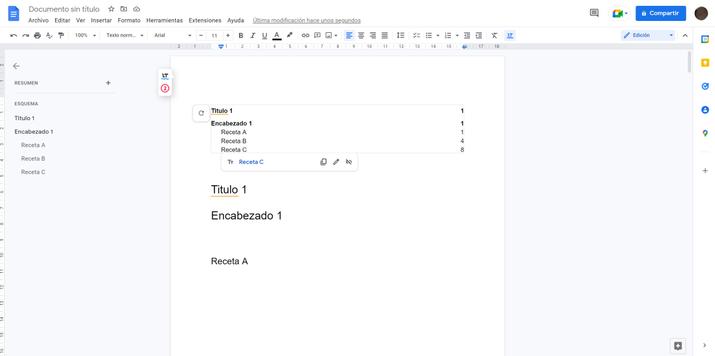
Cada vez que pulsemos en el índice sobre uno de los títulos, subtítulos o encabezados, nos aparecerá un enlace que nos llevará automáticamente a la parte del documento donde se encuentre dicho texto. Con esto ya tendremos creado un índice totalmente funcional, aunque puede ocurrir que no lo queramos o que simplemente queramos saber cómo se elimina. Para ello, lo único que debemos hacer es seleccionarlo al completo y pulsar sobre el botón de borrar.
Además, ten en cuenta que no solo tienes la opción de eliminar o añadir, sino que también nos encontramos con la posibilidad de actualizar los índices si queremos editarlo en cualquier momento, tocando sobre el botón con una flecha que mencionábamos anteriormente. Ten en cuenta que, si el documento tiene el formato ‘Sin páginas’, no podrás cambiar el formato del índice. También puedes actualizar el índice si añades títulos nuevos al encabezado. Es muy importante prestar atención a este apartado, puesto que no tendría sentido para el lector encontrarse con un contenido en nuestro documento que no tenga coherencia con el índice en cuestión.
¿Puedo crear índices en Android o iOS?
Te hemos mostrado la forma más sencilla para crear un índice en Google Docs que es a través de tu ordenador, pero también puede ser que estés utilizando la herramienta en tu dispositivo Android o iOS. Ambas plataformas tienen disponibles aplicaciones propias para Google Docs, y aunque estas son prácticamente iguales, sí que hay una diferencia muy importante a tener en cuenta: no podrás crear índices en Android. Es cuanto menos curioso que no se puedan insertar índices en Android, un sistema operativo móvil que precisamente es propiedad de Google, pero el gigante tecnológico nunca se ha pronunciado sobre el motivo de esta ausencia de la característica en los móviles con este SO.
Por otro lado, sí que tenemos esa posibilidad en iOS. Para ello, al igual que ocurre en el ordenador, lo primero será darle formato al texto. Solo tendremos que pulsar el botón que hay en la parte superior de la pantalla con una A y una línea horizontal debajo para que nos aparezca en pantalla los diferentes tipos de textos que hay. Una vez que tengamos en formato, pulsaremos en el botón + que hay arriba y seleccionaremos, al igual que en ordenador, índice. En ese momento, tendrás que elegir el formato que quieres que tenga el índice.
Además, al igual que ocurre en la versión de Google Docs para el ordenador, también se puede editar el índice. Abre un documento con la app desde un iPhone o iPad, añade un título a tu documento y toca en cualquier parte del índice para que se actualice.
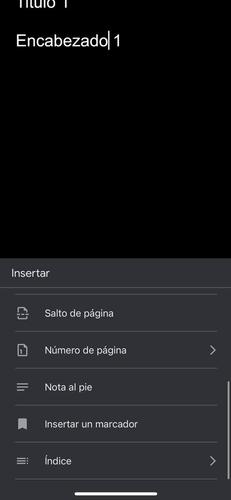
Tipos de formato para un párrafo
Es muy importante que apliquemos el formato correcto a los párrafos, a los títulos y a otros elementos del texto para no tener problemas a la hora de hacer un índice. Estos son los estilos predefinidos que nos ofrece la herramienta de Google:
- Texto normal: se aplica cuando escribimos desde cero y es el que utilizaremos para los párrafos. Podemos editar el estilo de la letra, el tamaño y su tipografía.
- Título: se debe aplicar al título principal del documento. Este aparecerá arriba del todo en el índice, aunque no enlazará con ninguna parte del texto.
- Subtítulo: se puede aplicar en varias partes del texto, pero lo normal es utilizarlo justo debajo del título principal.
- Título 1,2 y 3: son los títulos para las diferentes secciones y niveles. Serán clave para la creación del índice, por lo que los debemos usar de forma ordenada, es decir, un título 1 contiene uno o varios títulos 2, etc. Sin este tipo de títulos, la creación de un índice automático es imposible.
Lo ventajoso de Google Docs es que, determinando cada estilo de título y cuerpo de texto, no tendremos que perder tiempo en hacer el índice de manera manual. Los menos expertos en ofimática podrán aprovechar estas funciones en sus documentos, siempre que se creen dentro de su plataforma.
Añade un índice a una tabla de contenidos
Por otra parte, puedes aventurarte a crear índices más elaborados cuando estás realizando un trabajo con tablas de contenidos. Para elaborar un índice con tablas de contenidos en Google Docs, puedes hacerlo de una manera muy sencilla. Tan solo deberás incluir un texto de referencia debajo o arriba de cada tabla, que sea claro y conciso. Por ejemplo:
- «Tabla 1: lista de todos animales invertebrados»
- «Tabla 2: lista de todos los animales vertebrados»
- «Tabla 3: lista de todos los animales carnívoros, herbívoros y omnívoros»
Una vez que hayamos integrado estas descripciones en cada una de las tablas, aplicaremos un estilo de párrafo sombreando cada título. Por ejemplo: «Título 4». Acto seguido, nos dirigiremos a Insertar y luego a Índice con números de página o con enlaces azules, a tu elección. Así, crearás vínculos a cada tabla para acceder a cada una de ellas de una forma cómoda y fácil.
Por último, para eliminar el índice completo que quieras, simplemente haz clic con el botón derecho sobre los títulos que quieras borrar y te saldrá un menú contextual en el que tendrás que pulsar la opción Eliminar índice.